window10右下角中英文切换不见了 电脑桌面语言切换图标不见了怎么办
更新时间:2024-03-30 11:58:22作者:yang
当我们使用电脑时,可能会遇到一些突发情况,比如突然发现Windows 10右下角的中英文切换按钮不见了,或者是电脑桌面上的语言切换图标消失了,这种情况可能让人感到困惑和焦虑,毕竟语言切换是我们日常使用电脑时经常涉及到的功能之一。当遇到这种情况时,应该如何解决呢?接下来我们将为大家介绍一些解决方法。
具体步骤:
1.第一步,首先。我们打开我们的电脑,然后我们点击电脑桌面左下角的微软按钮,弹出的界面,我们点击设置;
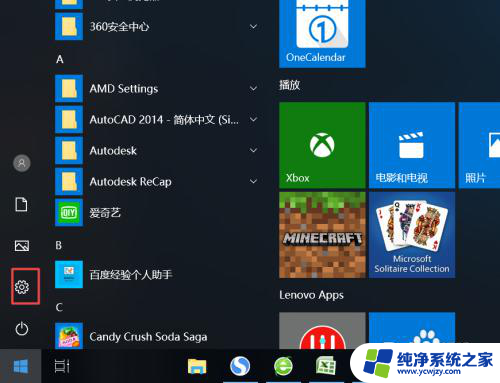
2.第二步,我们点击个性化;
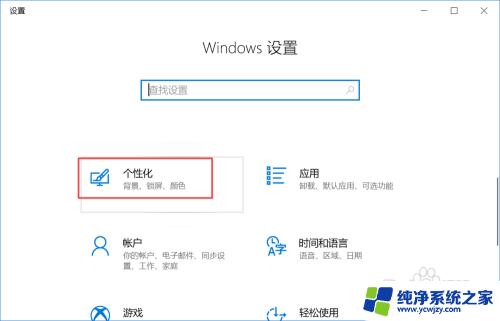
3.第三步,我们点击任务栏;
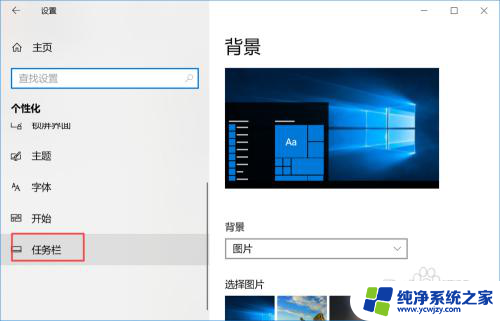
4.第四步,我们点击打开或关闭系统图标;
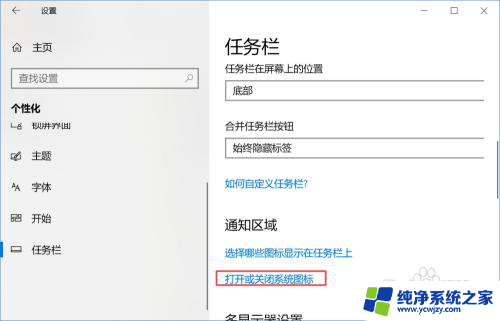
5.第五步,我们将输入指示的开关向右滑动;
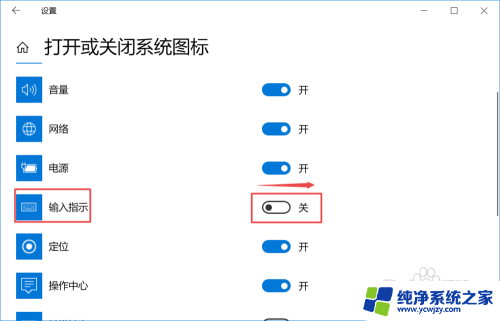
6.第六步,之后我们再看右下角的任务栏,此时语言切换便又有了。相信大家现在都知道该怎么恢复了。

以上就是window10右下角中英文切换不见了的全部内容,如果遇到这种情况,你可以根据以上步骤解决,非常简单快速。
window10右下角中英文切换不见了 电脑桌面语言切换图标不见了怎么办相关教程
- win10右下角的图标不见了 Win10系统右下角Wifi图标丢失怎么恢复
- windows10右下角的网络图标不见了 电脑无线网络连接图标不见了怎么办
- win10通知图标不见了 win10右下角通知区域不见了
- win10输入法失效只能打英文右下角图标也不见了
- 按ctrl+空格不能切换中英文了怎么办 Win10搜狗输入法中英文切换无法使用CTRL+空格键怎么办
- win10所有图标不见了 电脑桌面部分图标不见了
- windows怎么切换英文 如何在Windows10操作系统中将界面语言从中文切换成英文
- 电脑上的此电脑图标不见了怎么办 win10桌面上的此电脑图标不见了怎么办
- win10显示语言切换不到中文
- 鼠标移动到win10桌面图标不见了 win10鼠标光标不见了怎么回事
- win10没有文本文档
- windows不能搜索
- 微软正版激活码可以激活几次
- 电脑上宽带连接在哪里
- win10怎么修改时间
- 搜一下录音机
win10系统教程推荐
win10系统推荐